linux的DNS反向解析,DNS缓存服务器,DNS主从域名服务的设置,DNS的分离解析
Posted 遙遙背影暖暖流星
tags:
篇首语:本文由小常识网(cha138.com)小编为大家整理,主要介绍了linux的DNS反向解析,DNS缓存服务器,DNS主从域名服务的设置,DNS的分离解析相关的知识,希望对你有一定的参考价值。
DNS第二部分
一,DNS反向解析
DNS正向解析:域名到ip地址
DNS反向解析:ip地址到域名(应用的比较少,通过域名可以归类出垃圾邮件)
1、实验环境
一台linux,ip地址192.168.100.12,linux安装bind(可以用yum -y install bind),防火墙关闭
一台win7,ip地址192.168.100.2
确认两台主机可以相互ping通
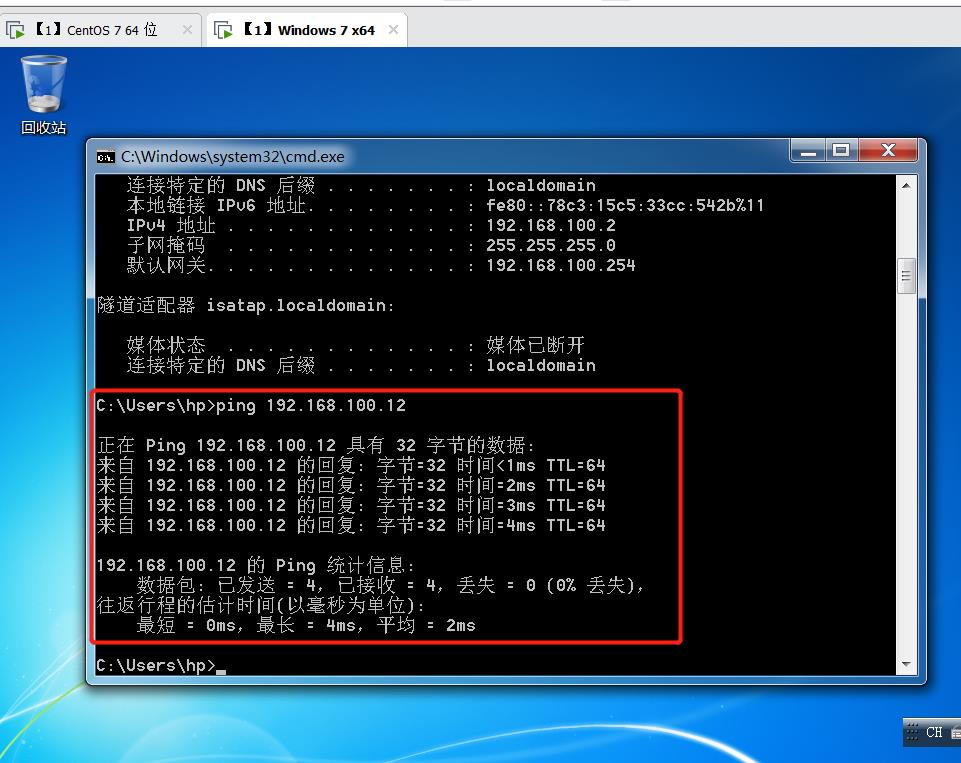
2、linux的bind的配置文件
2.1编辑区域配置文件
vim /etc/named.rfc1912.zones
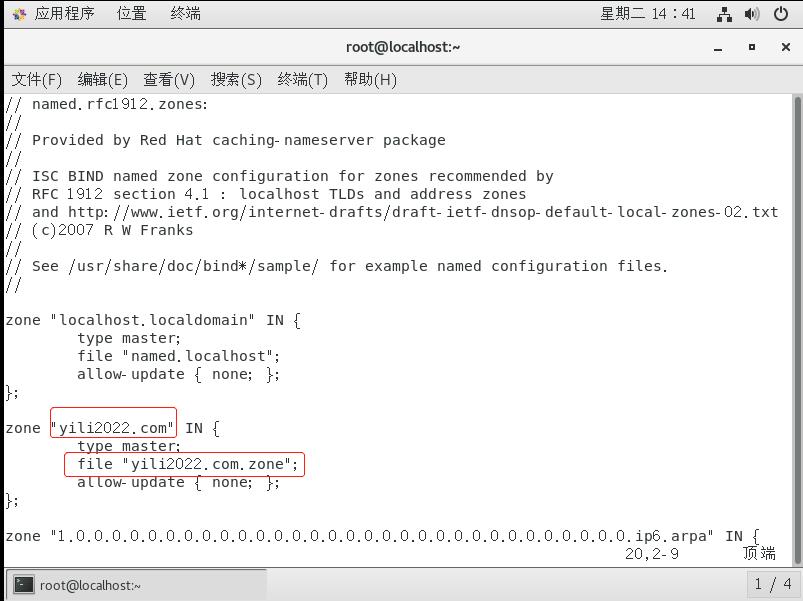
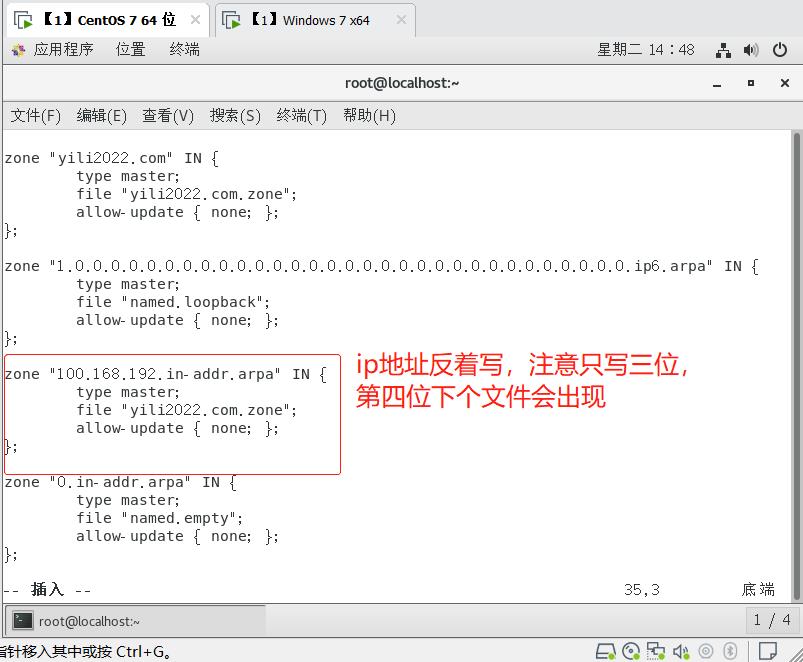
zone "yili2022.com" IN {
type master;
file "yili2022.com.zone";
allow-update { none; };
};
zone "100.168.192.in-addr.arpa" IN {
type master;
file "yili2022.com.zone";
allow-update { none; };
};
2.2编辑数据配置文件
cd /var/named
cp -p named.loopback yili2022.com.zone
vim yili2022.com.zone
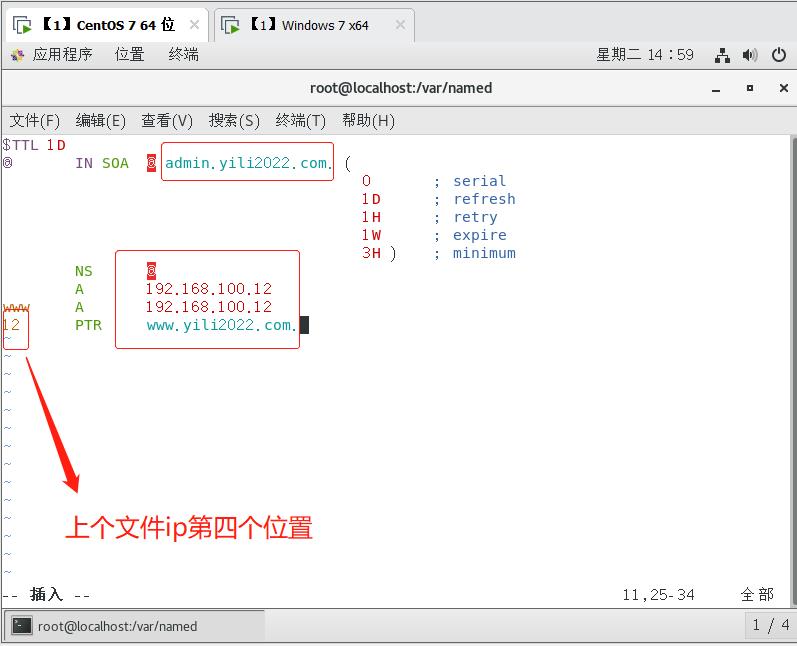
systemctl restart named #重新开启
3、win7上验证
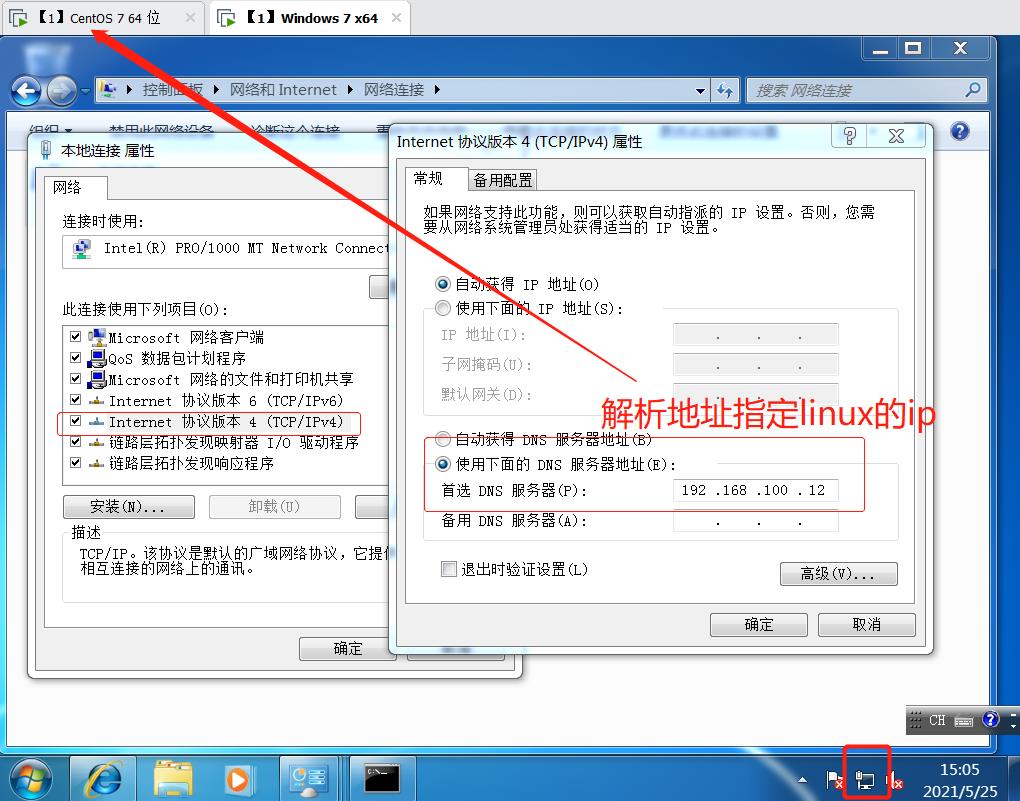
nslookup www.yili2022.com
nslookup 192.168.100.12
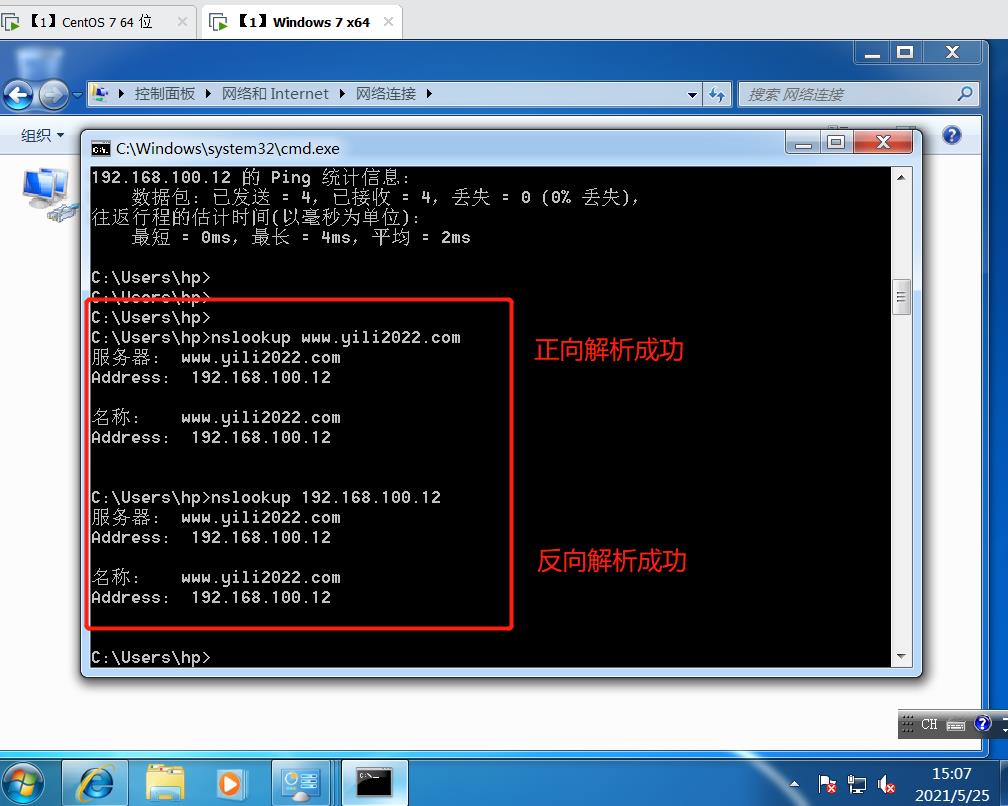
二、搭建DNS的缓存服务器
介绍:为了增加访问效率,计算机有域名缓存机制,当访问过某个网站并得到其IP后,会将其域名和IP缓存下来,下一次访问的时候可以直接使用缓存中的IP,提高了响应的速度。当然缓存是有有效时间的,过了有效时间后再次请求网站,需要重新请求域名解析。
1、实验环境
保留实验一的配置(只有正向解析也可以)
两台linux,一台win7
linux 1的ip地址192.168.100.12 #作为服务端,关闭防火墙,安装bind
linux 2的ip地址192.168.100. 3 #作为缓存作用,关闭防火墙,安装bind
win7 ip地址192.168.100.2
三台主机可以相互ping通
2,修改linux 2的主配置文件
vim /etc/named.conf
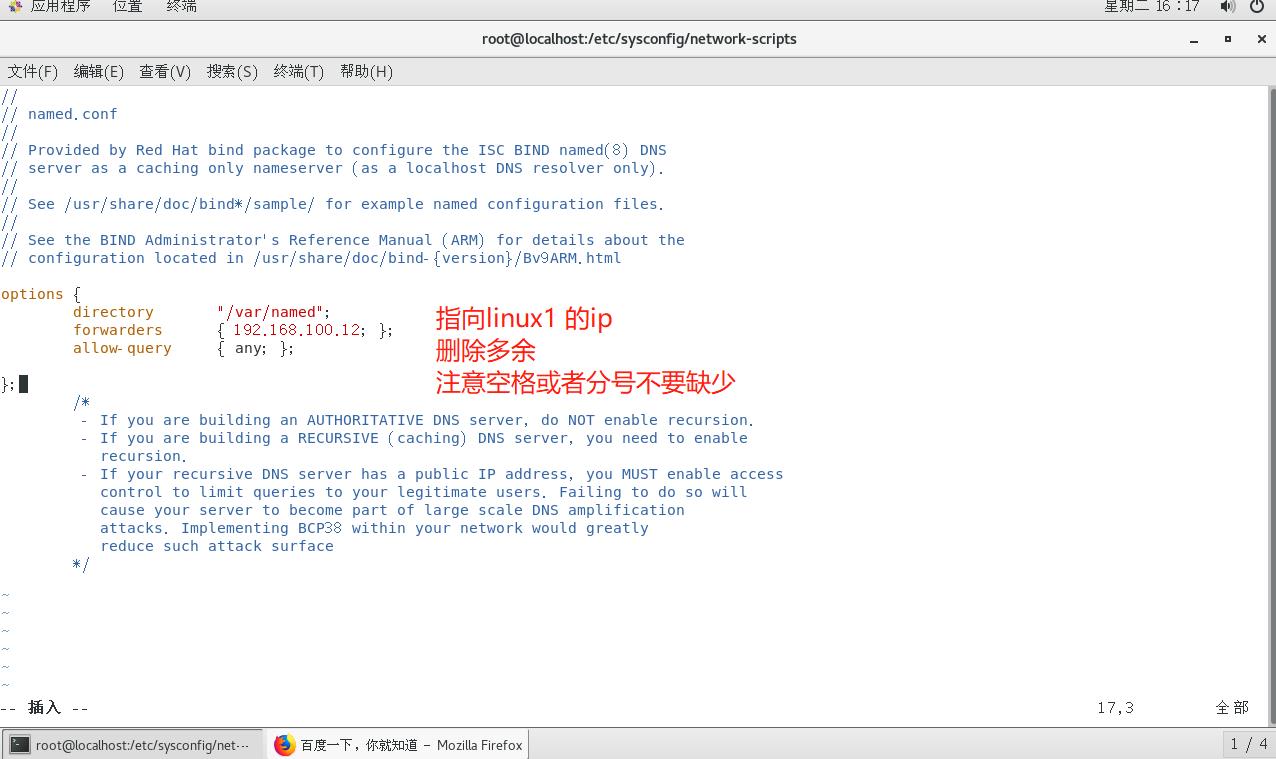
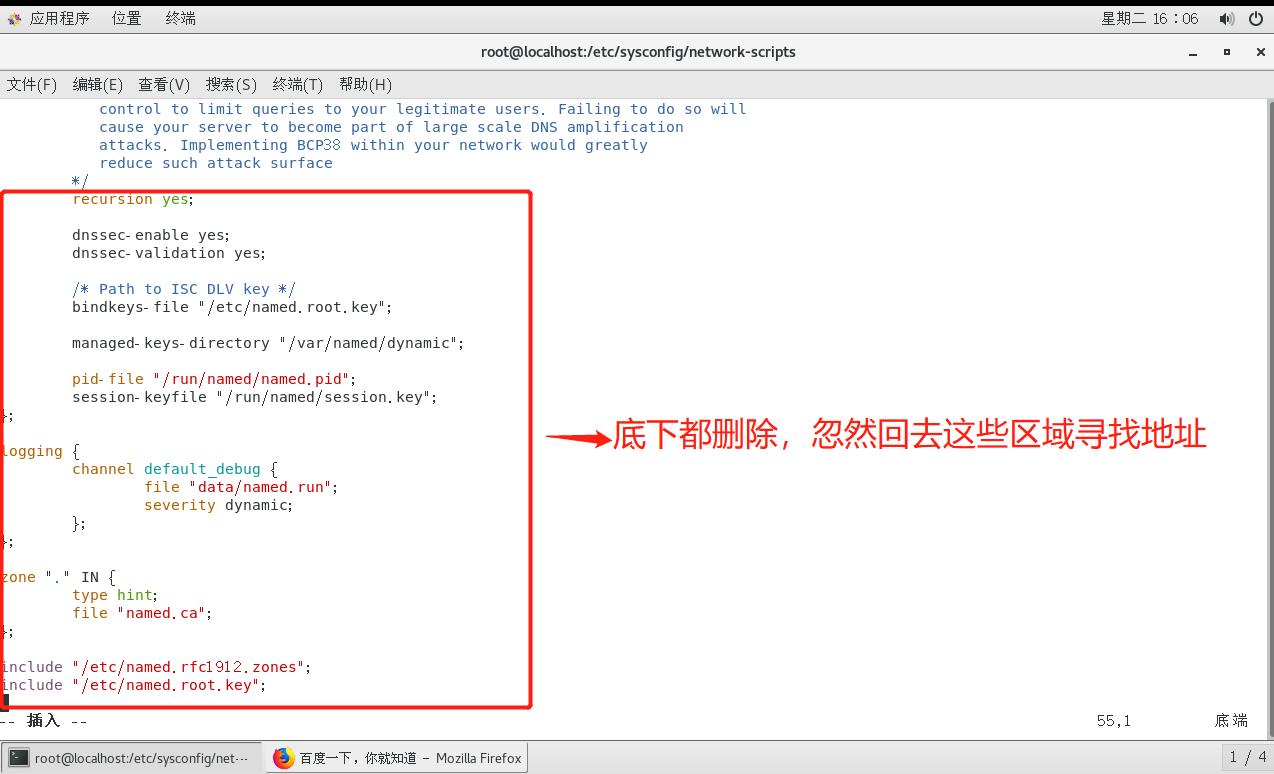
检查配置文件并重启
named-checkconf
systemctl restart named
3、设置win7的网关
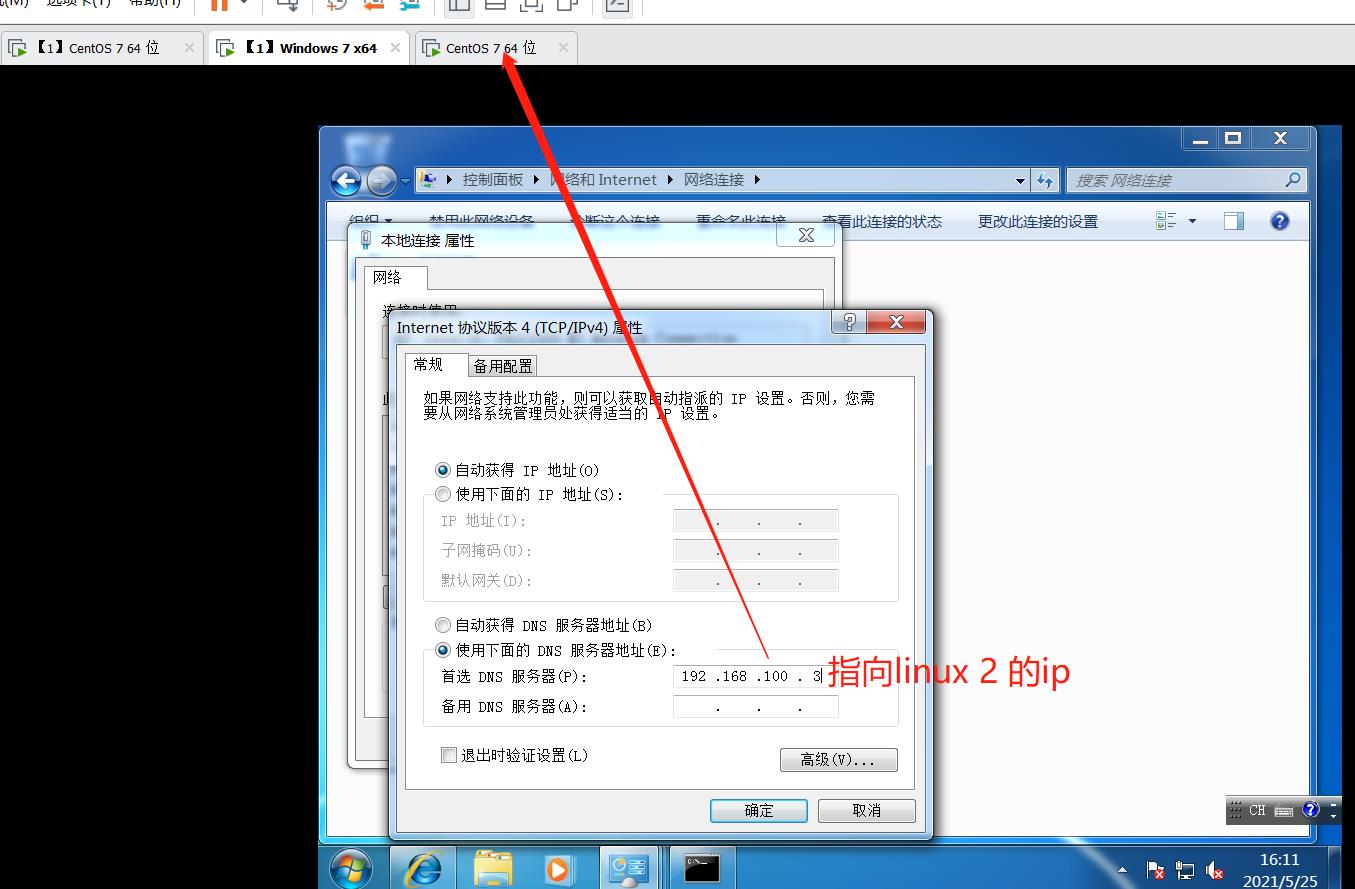
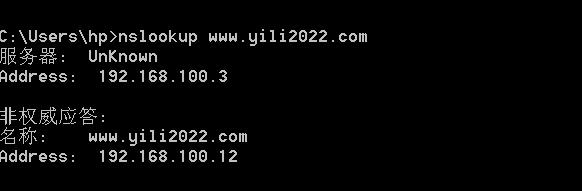
非权威应答指的是该域名不是缓存DNS提供的,而是靠转发得到的
4、验证缓存存在
删除forwardes一行,如果也能解析到linux 2 的ip,则可以证明缓冲的存在
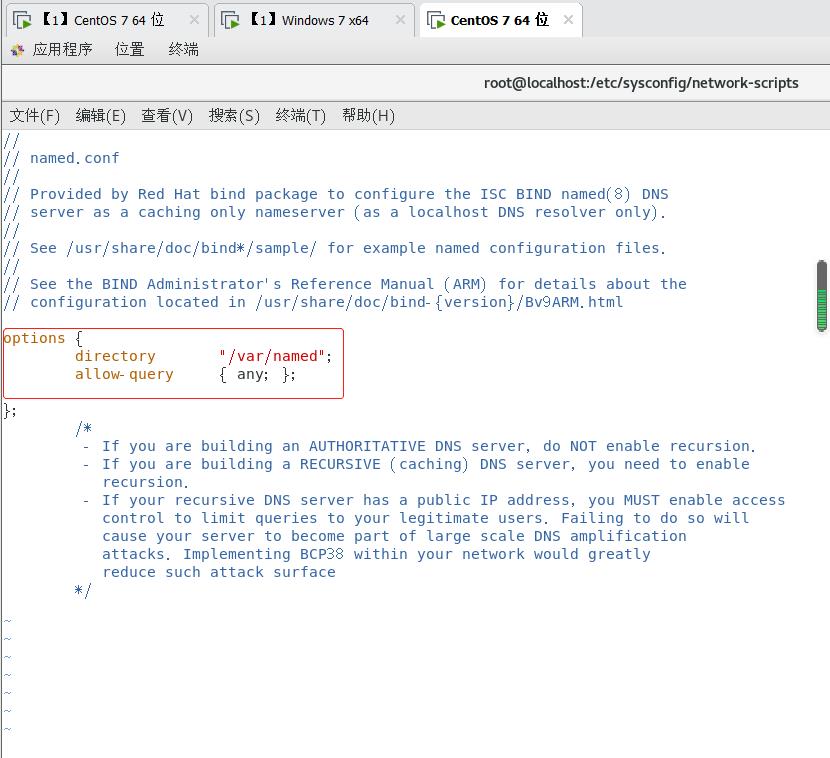
rndc reload //linux重启配置文件
ipconfig /flushdns //win7 DNS解析缓存
ipconfig www.yili2022.com
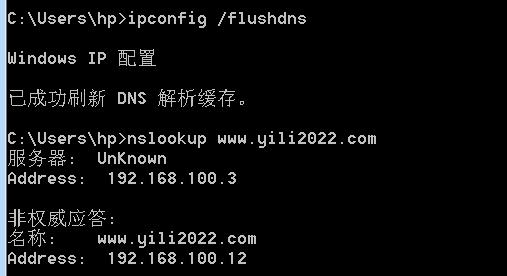
缓存服务器的ip的地址还在
三、DNS主从域名服务的设置
主域名服务器
●特定DNS区域的权威服务器,具有唯一性
●负责维护该区域内所有域名->IP地址的映射记录
●需要自行建立所负责区域的地址数据文件
从域名服务器
●也称为辅助域名服务器,是对主域名服务器的热备份
●其维护的域名->lP地址记录来源于主域名服务器
●需要从主域名服务器自动同步区域地址数据库
(相当于一个热备)
1、实验环境
新增一台linux 3作为 linux1的从域名服务器
linux 1的ip地址192.168.100.12,安装bind,关闭防火墙等,有之前试验一的正向和反向解析设置
linux 3 ip地址192.168.100.5 ,安装bind ,能与1互通
win7ip底子192.168.100.2
2、配置文件的设置
2.1linux3从的配置
vim /etc/named.conf
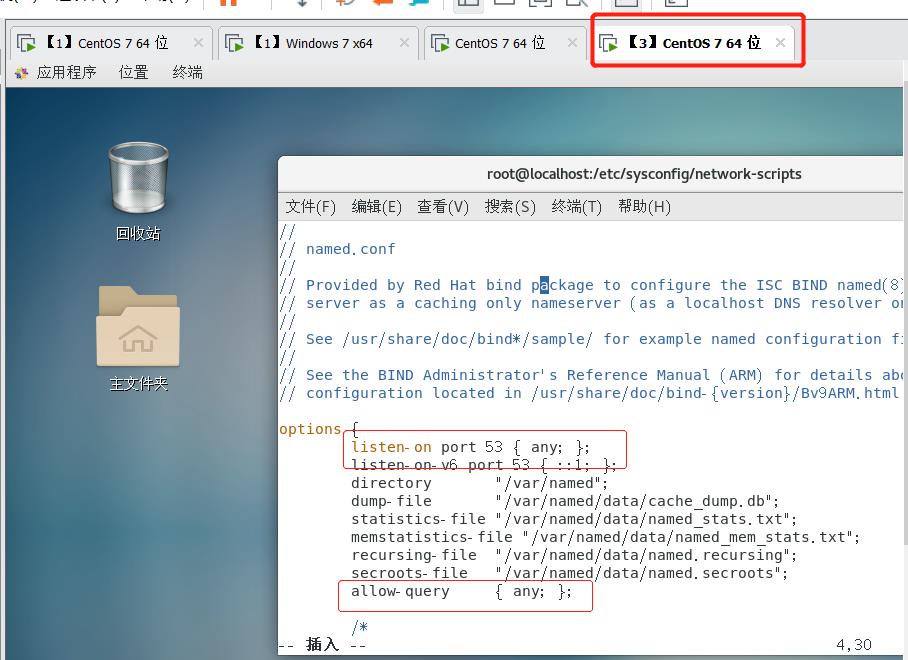
vim /etc/named.rfc1912.zones
因为linux1named.rfc1912.zones还写着反向解析的内容,所以在从服务器中也写上
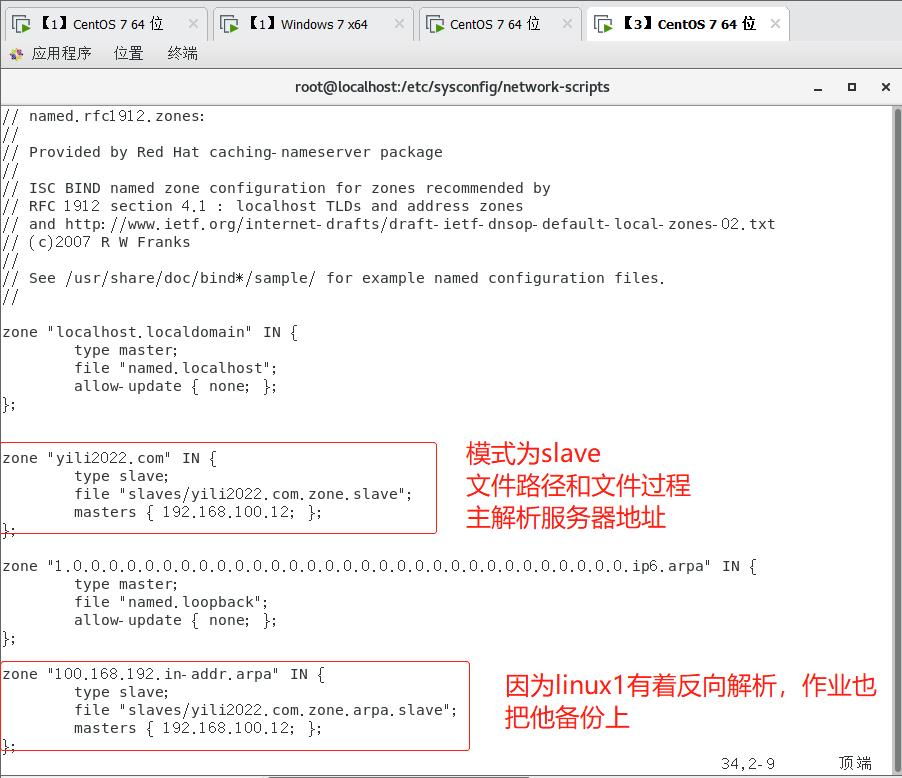
named-checkconf 检查
systemctl restart named 重启
rndc reload
2.2linux1主的配置
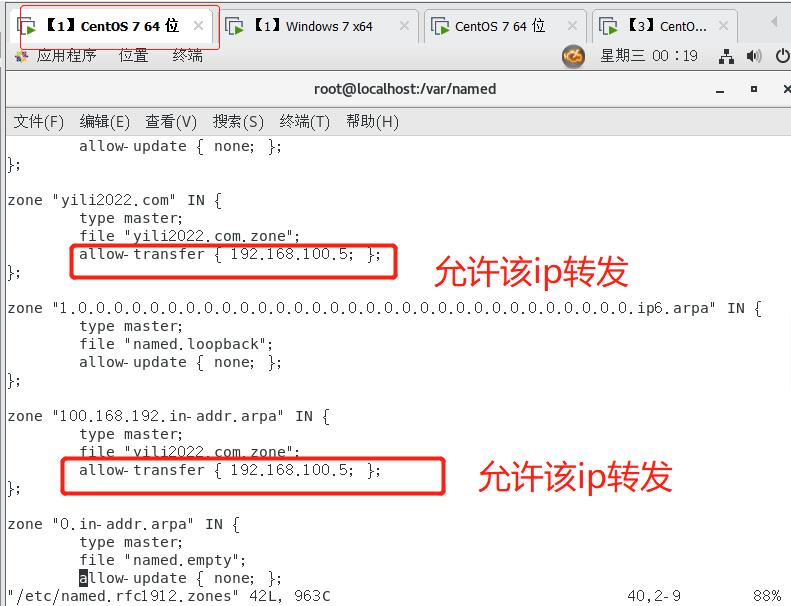
named-checkconf 检查
systemctl restart named 重启
rndc reload
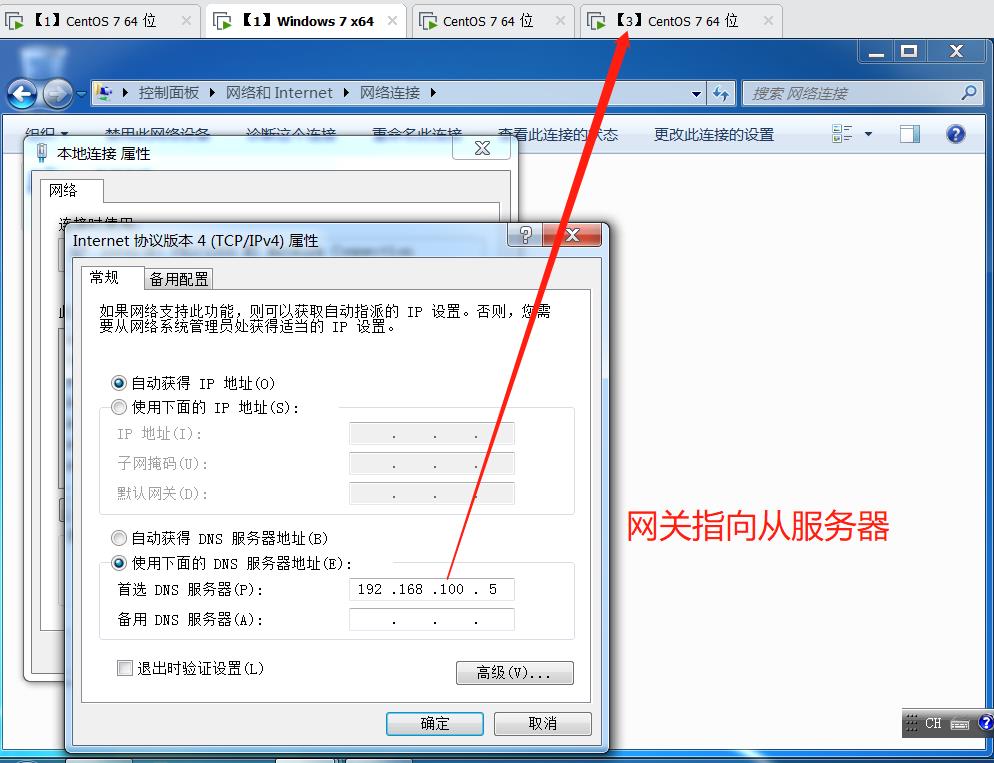
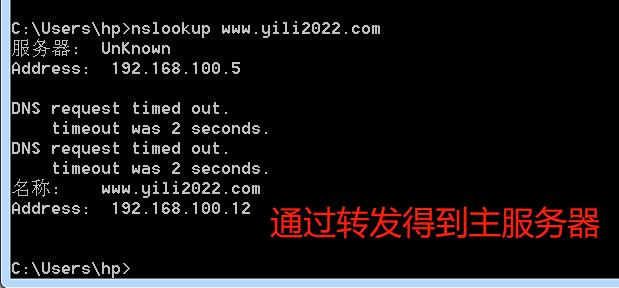
通过从服务器为解析地址也到到了主服务器ip,证明主从已经设置已经生效
3、查看是否生成文件
从域名解析的文件在l /var/named/slaves/
linux3中
ll /var/named/slaves/

完成
4、模拟主挂掉后从生效
4.1关闭linux1的named服务
systemctl stop named.service
4.2设置linux2的解析地址
这里我们利用一台新的linux,然后将解析地址分别写主从的地址
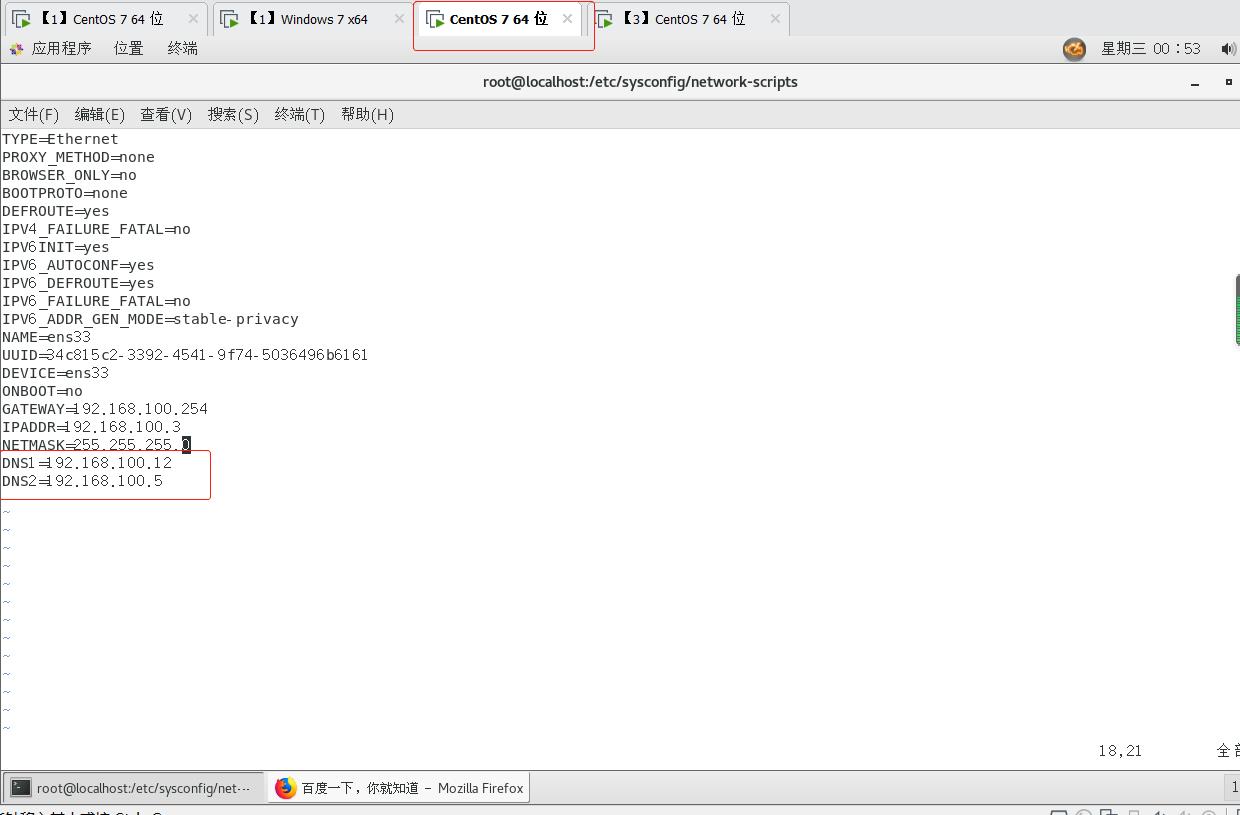
systemctl restart network
4.3 验证
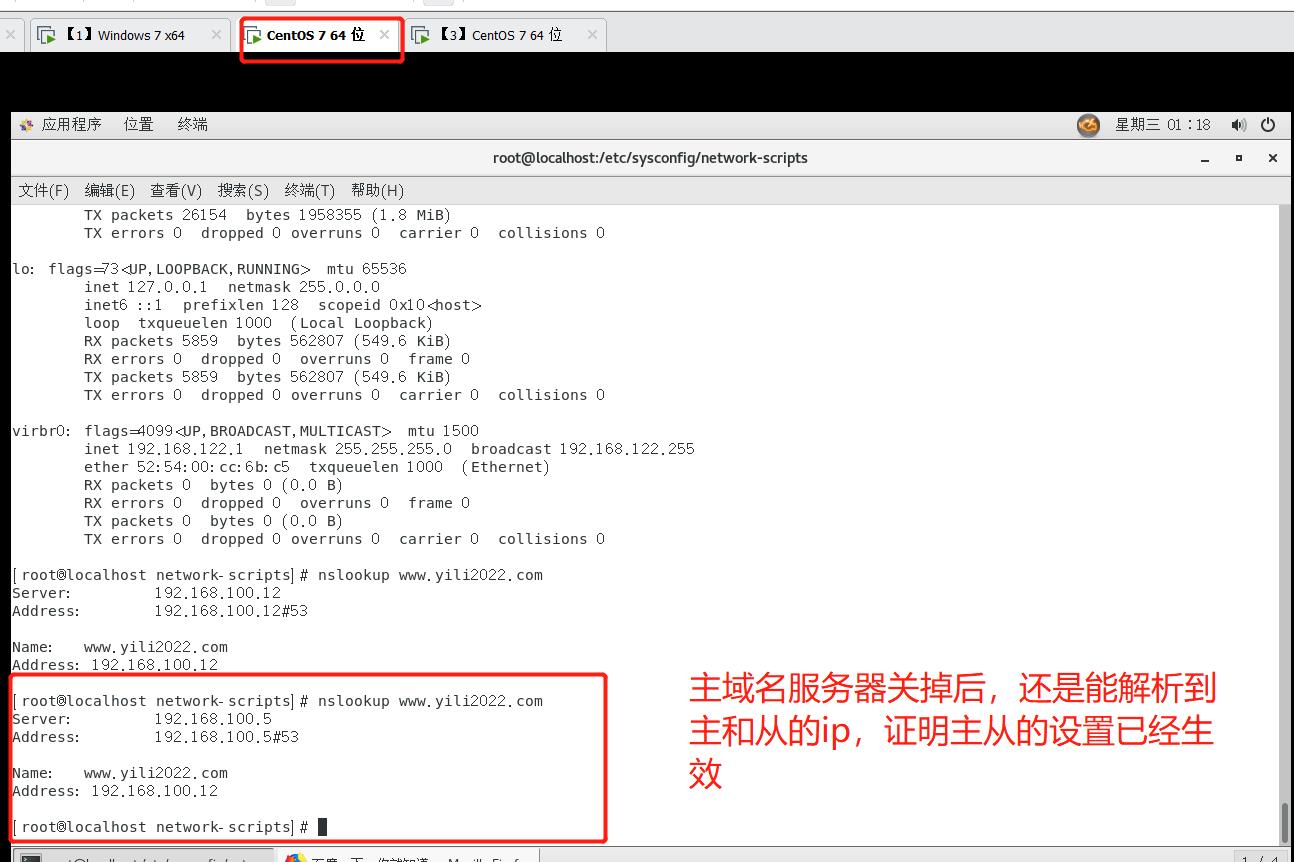
完成。
拓展:
为了方便记忆,我将www.yili2022.com地址直接定义为192.168.100.12,和linux1一样,实际上可以任意。
当我修改器域名对应的ip时,并不能及时同步,如图对应ip为1.2.3.4
1主机中
vim /var/named/yili2022.com.zone
systemctl restart named.service
rndc reload
host www.yili2022.com 192.168.100.12 // 本机地址解析
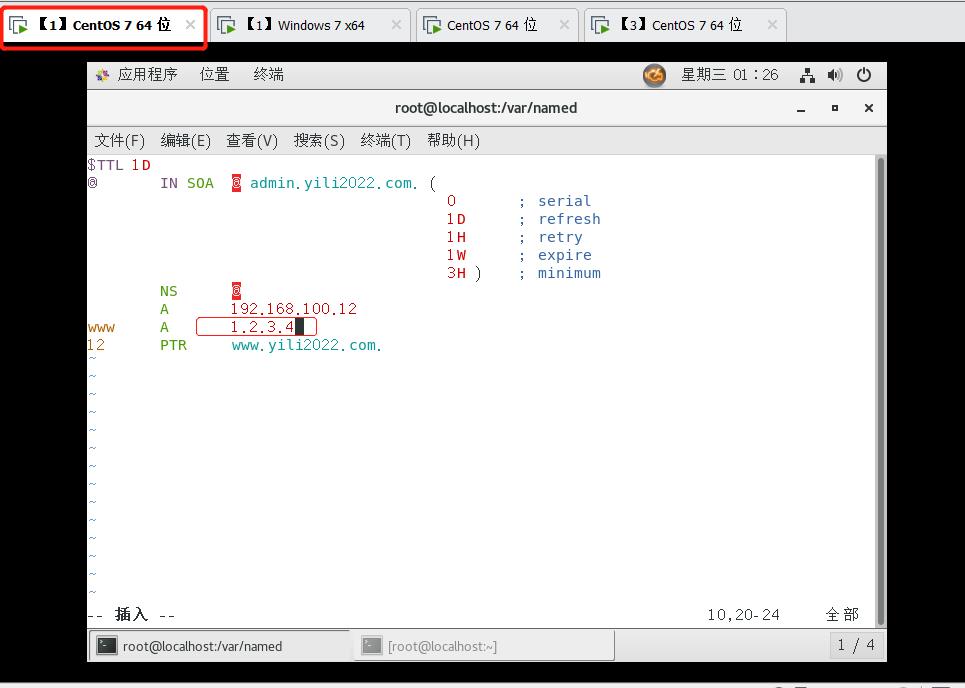
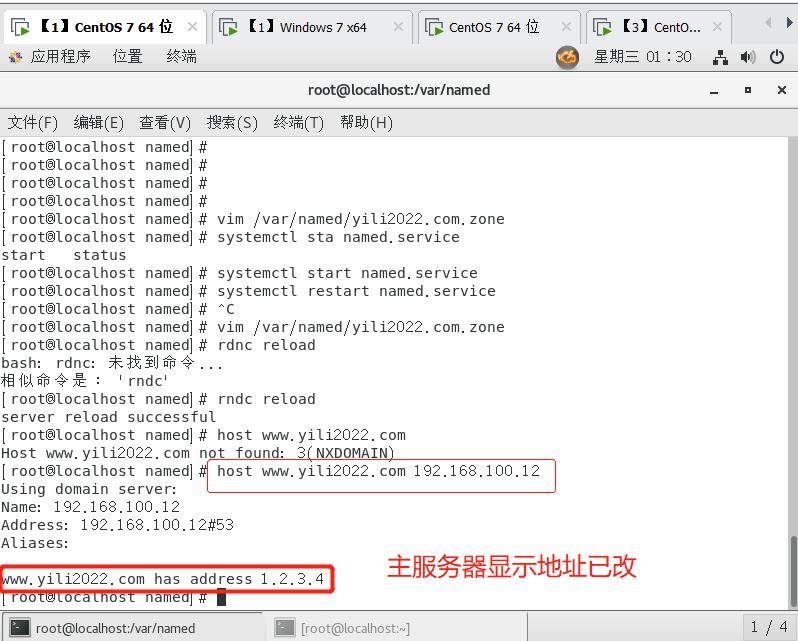
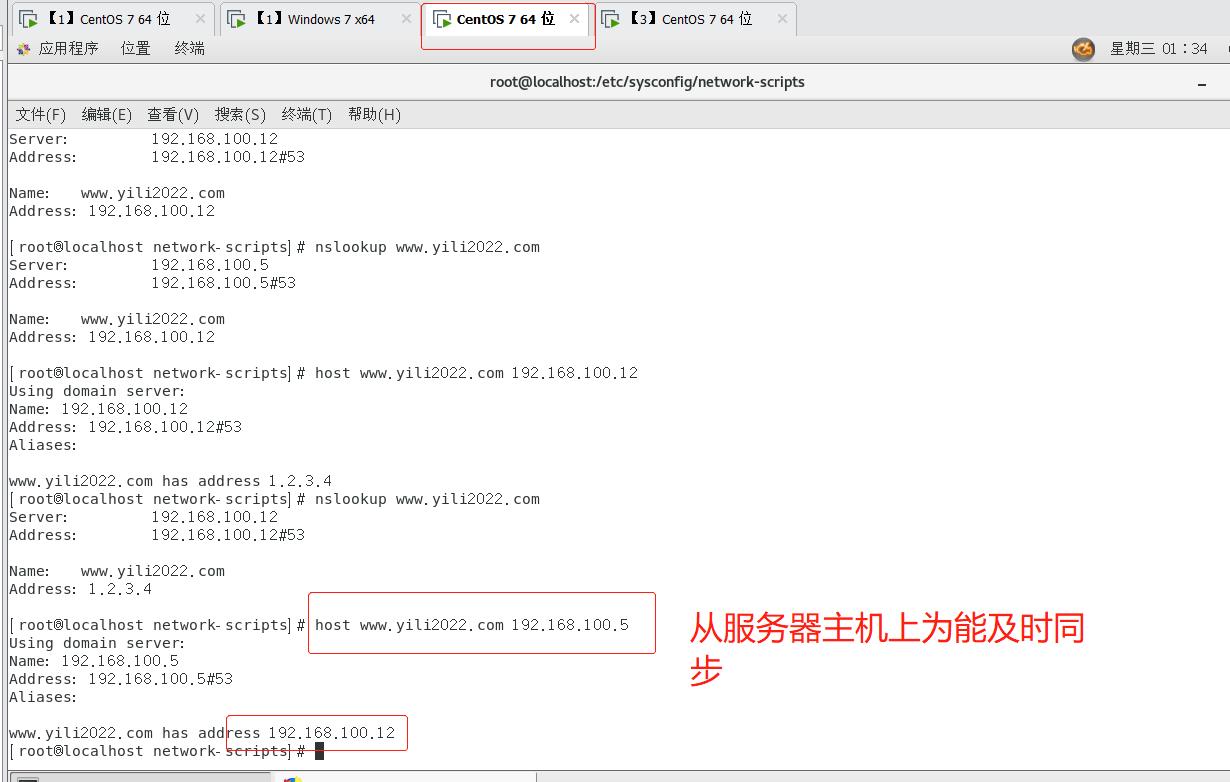
解决方法
(1)修改主机1中配置文件serial等级
vim /var/named/yili2022.com.zone
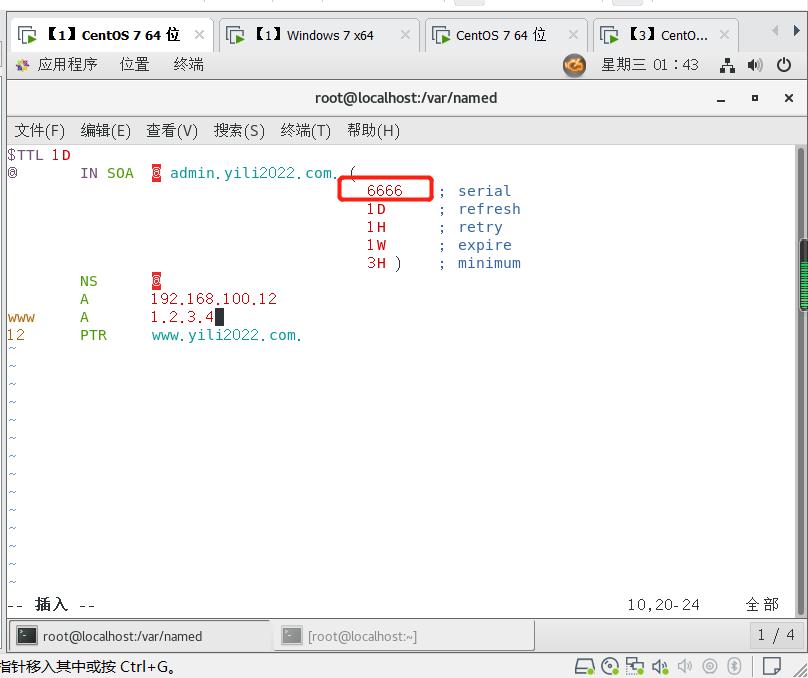
vim /etc/named.rfc1912.zones
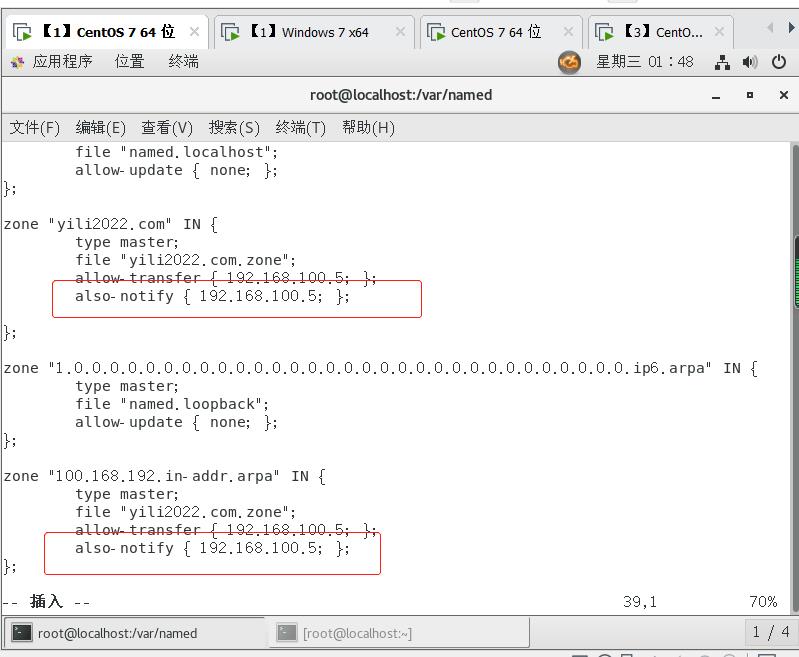
做如上修改,重启named,rndc reload 完成配置
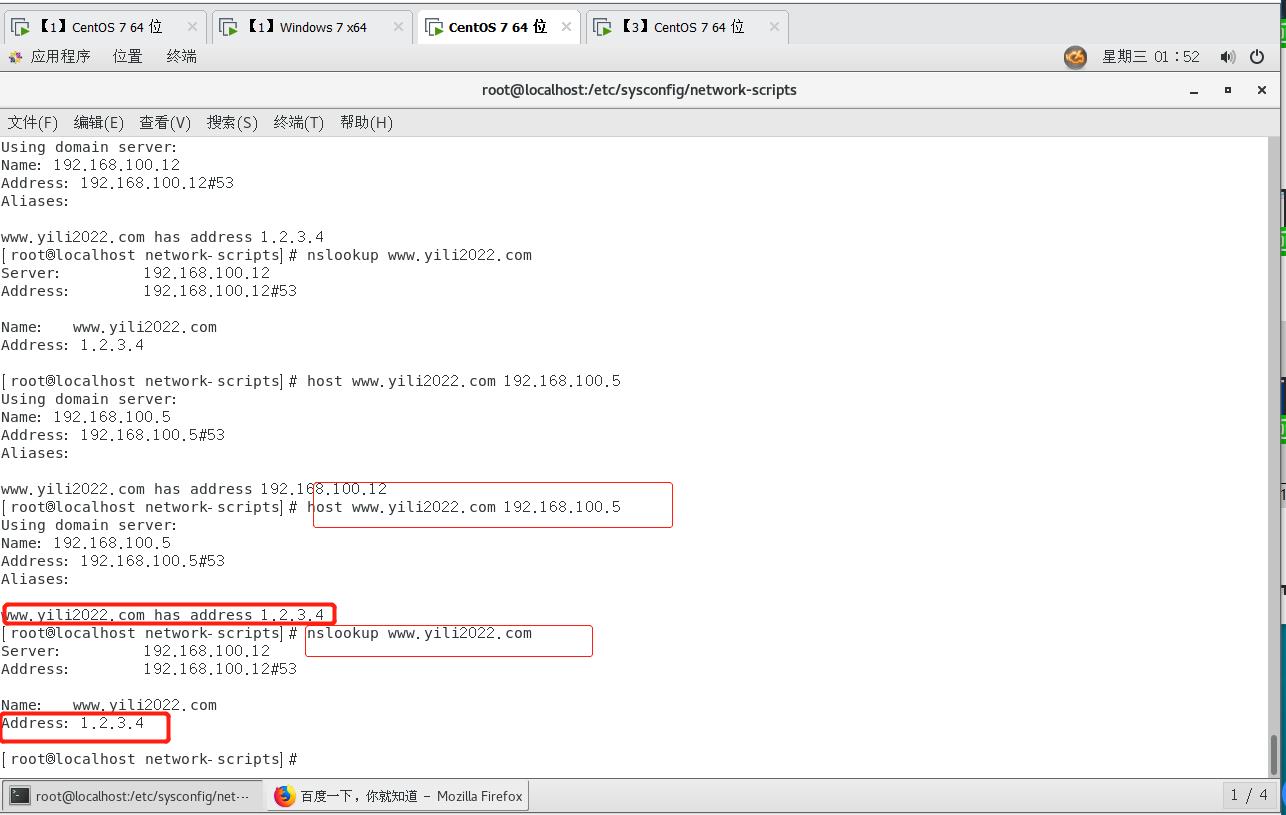
成功同步更新
四、DNS的分离解析
未完待补充
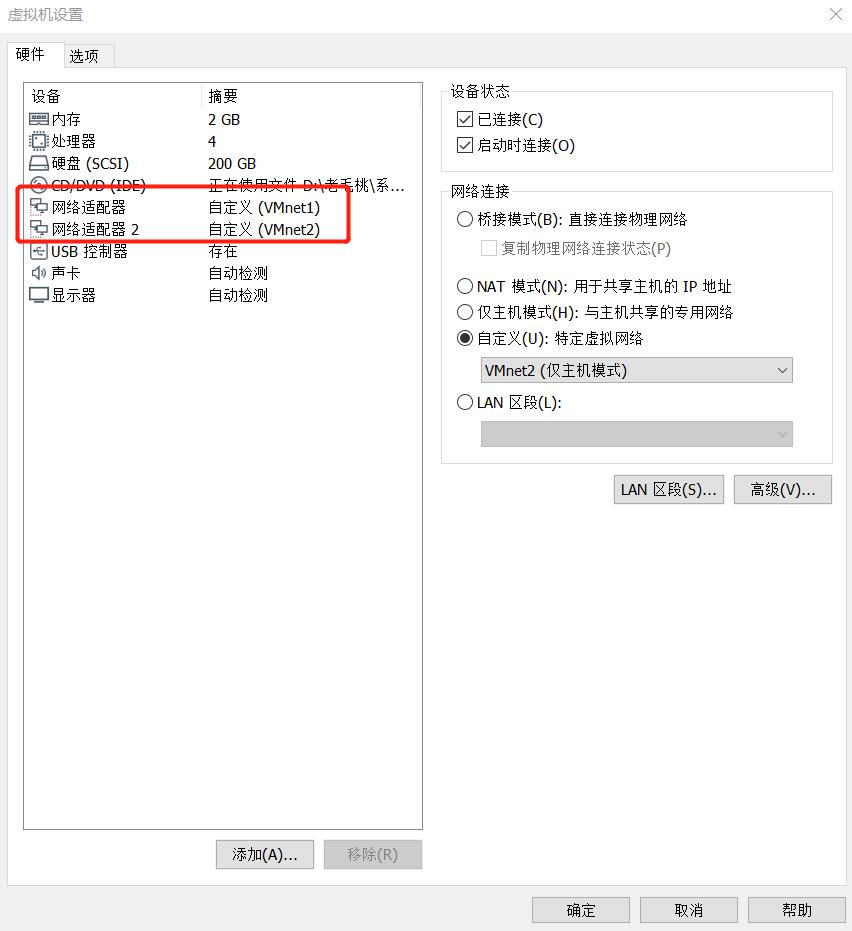
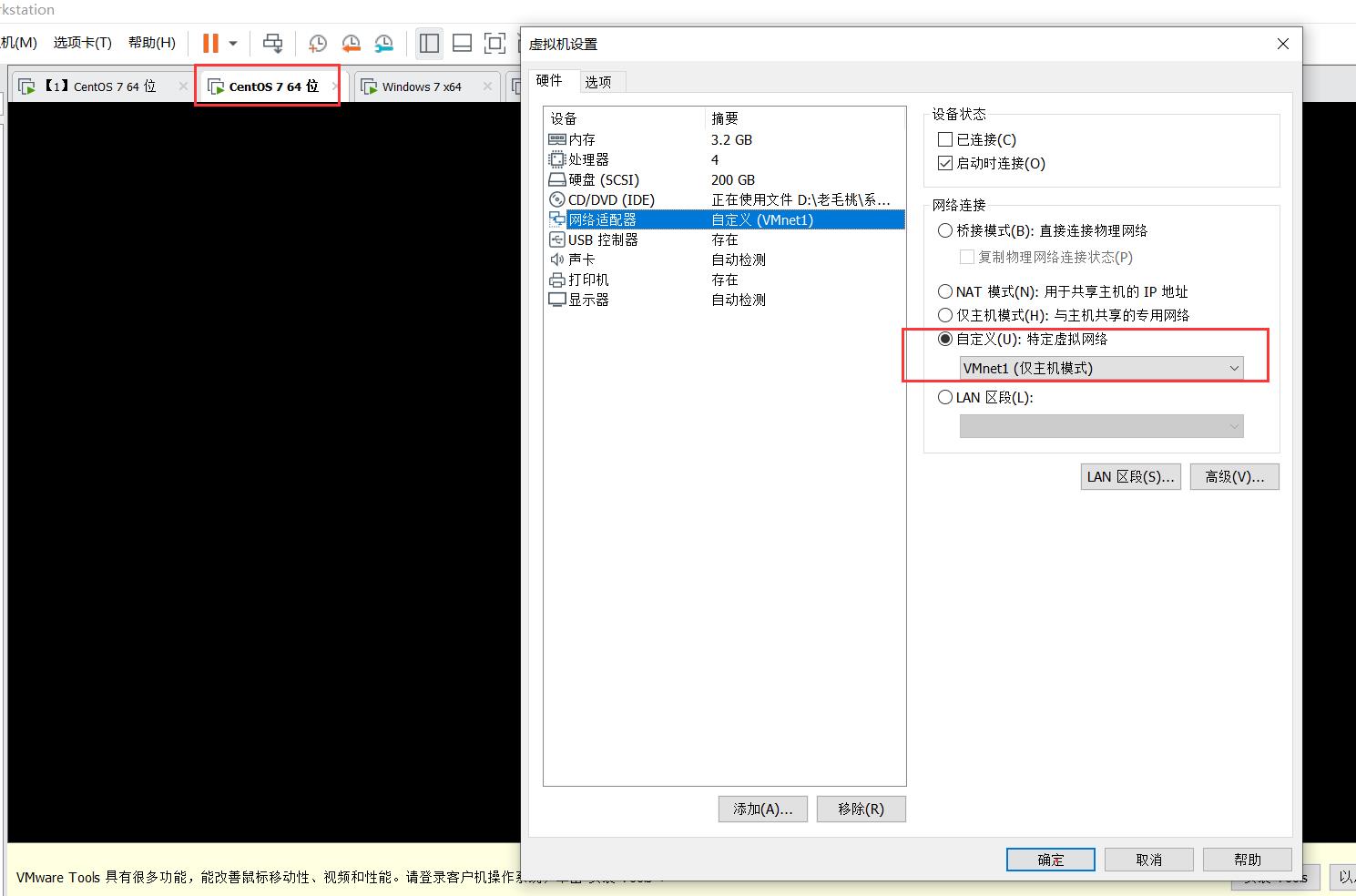
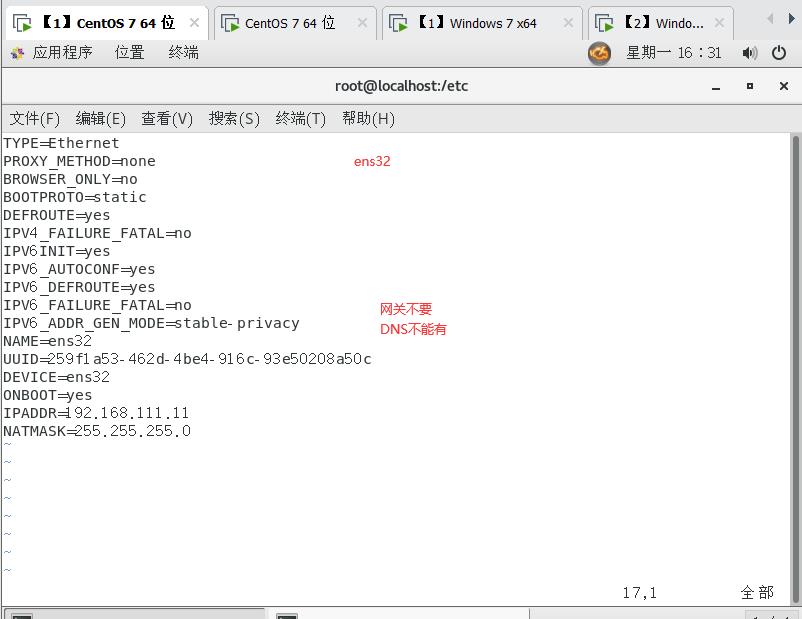
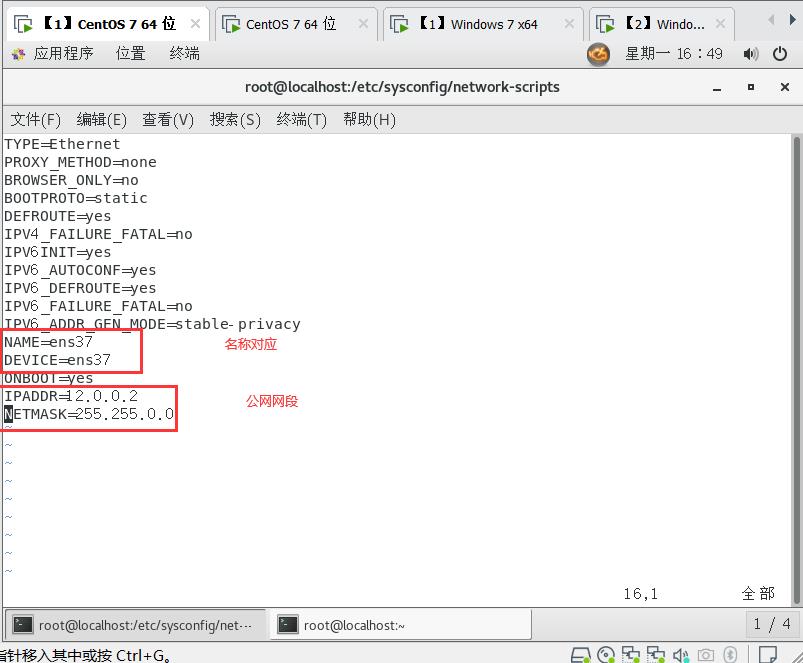
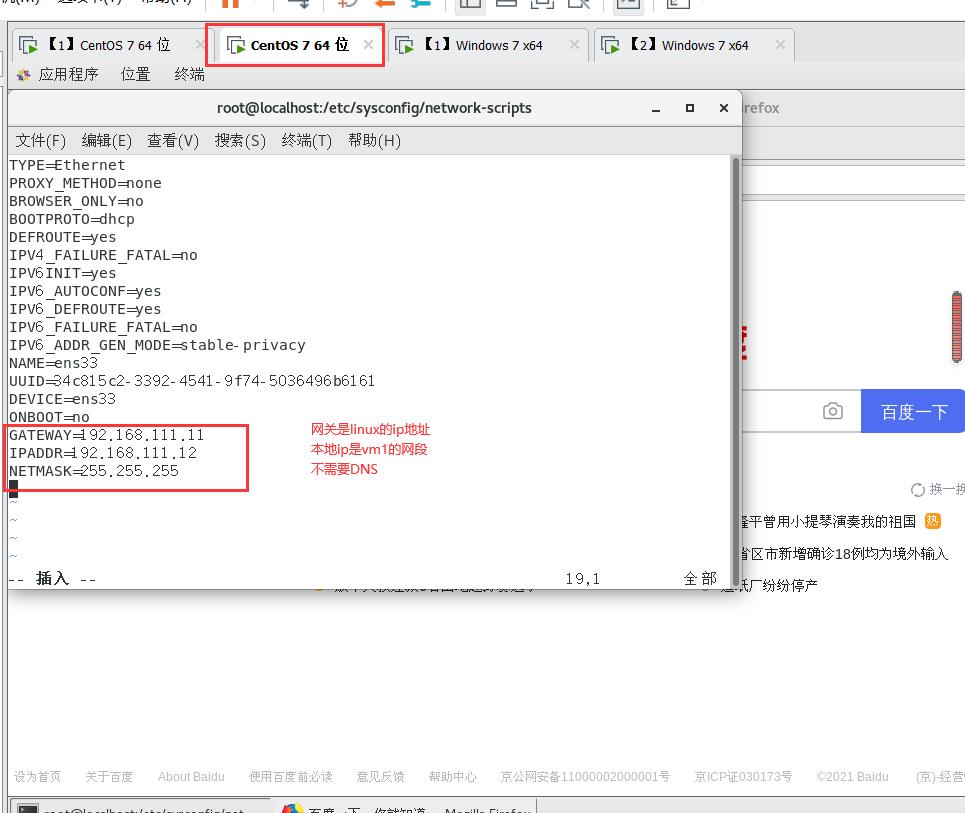
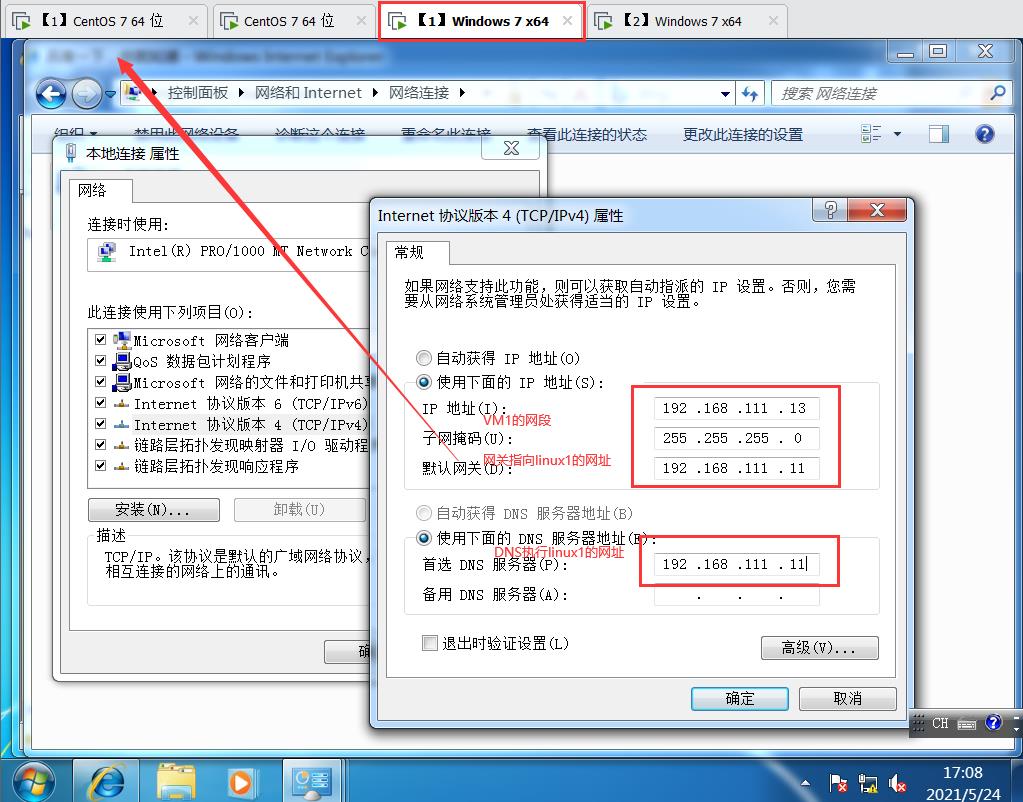
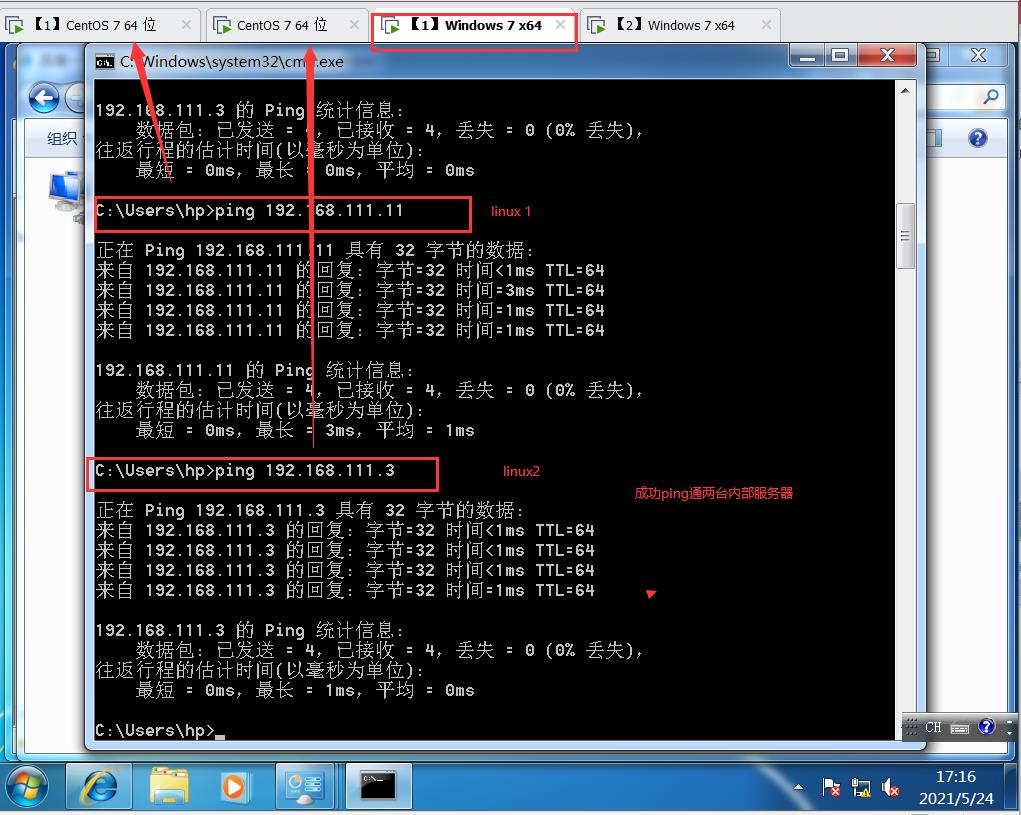
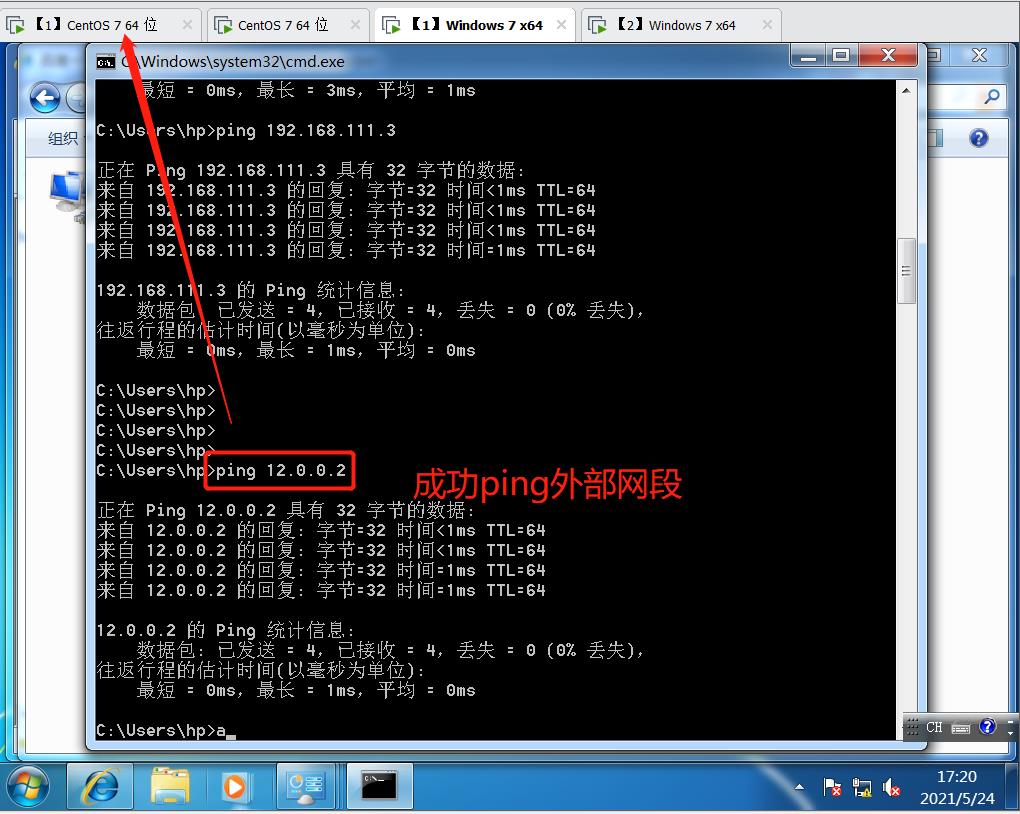
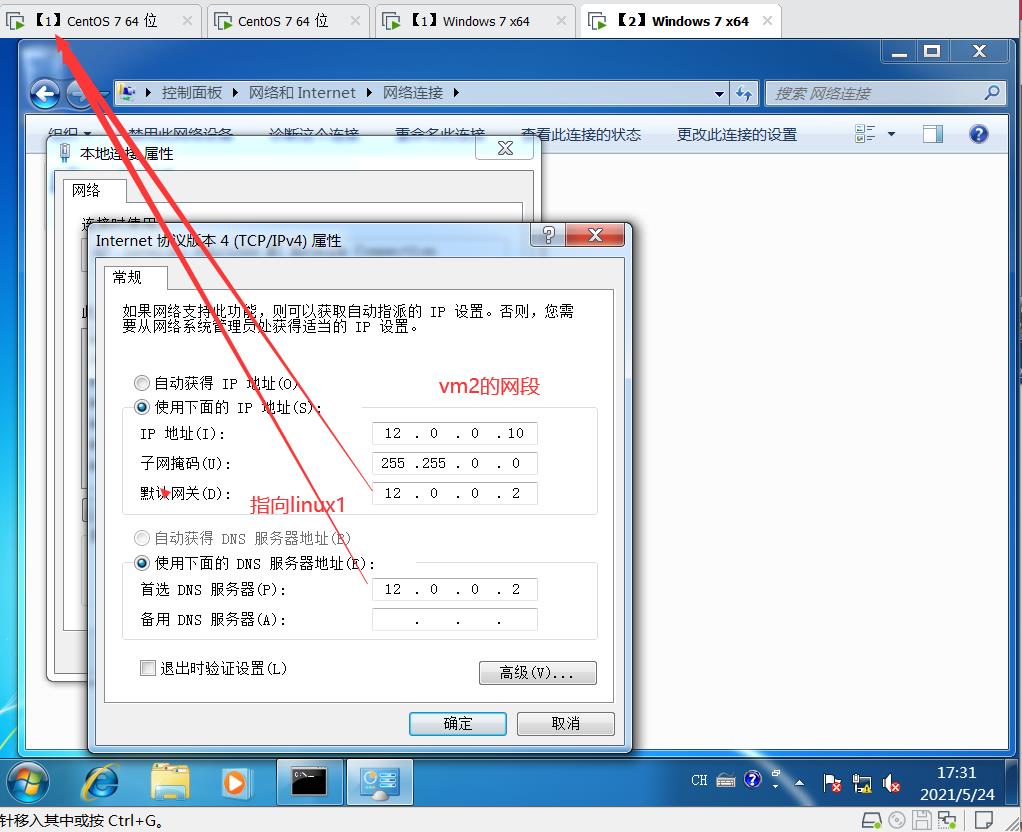
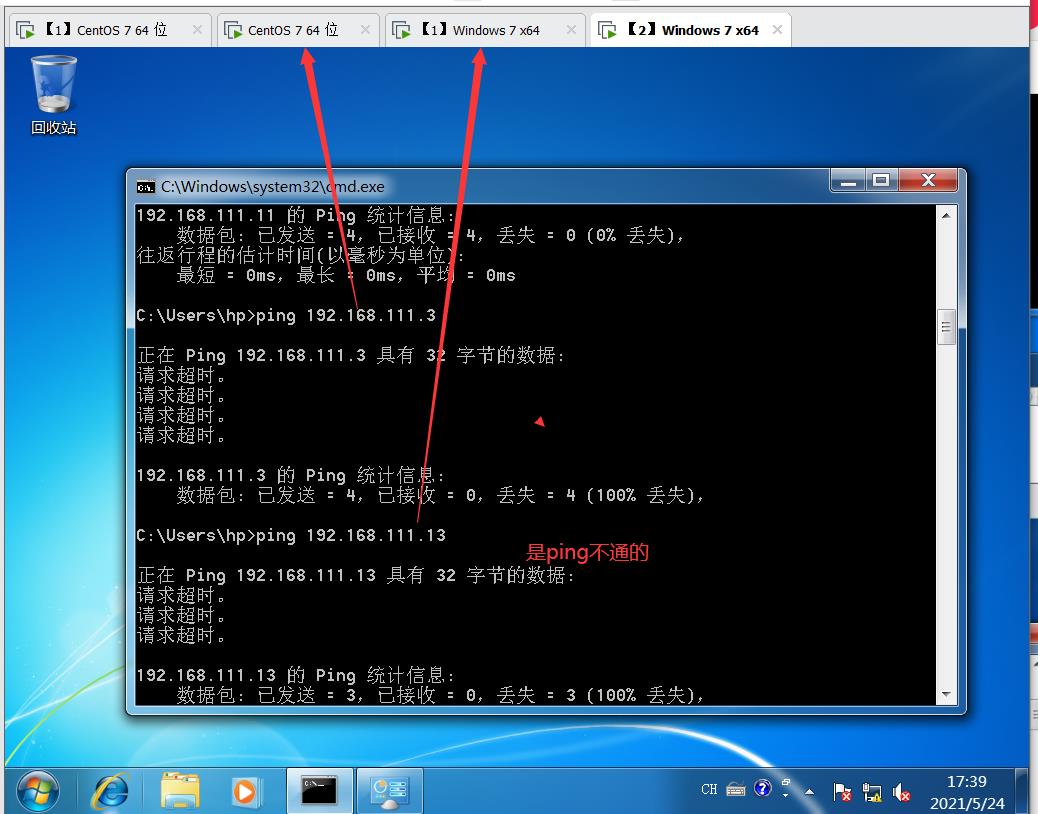

[root@localhost network-scripts]# systemctl start httpd
[root@localhost network-scripts]# netstat -antp | grep 80
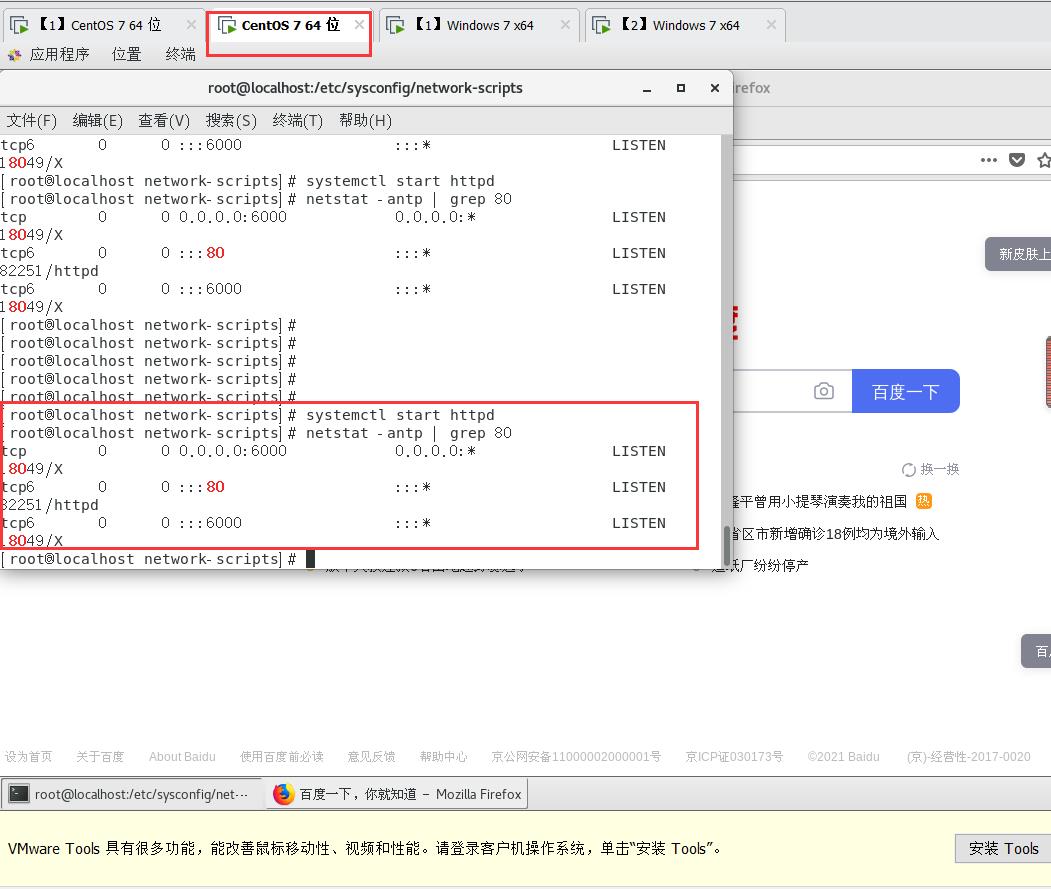
vim /var/www/html/index.html
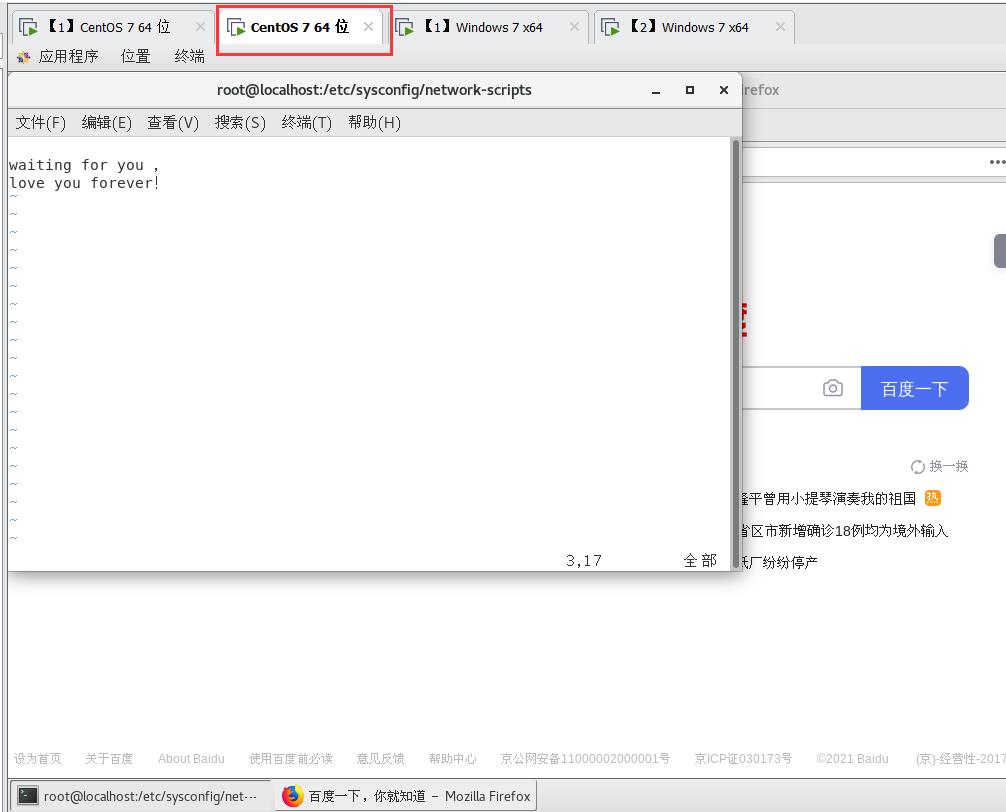
curl 127.0.0.1
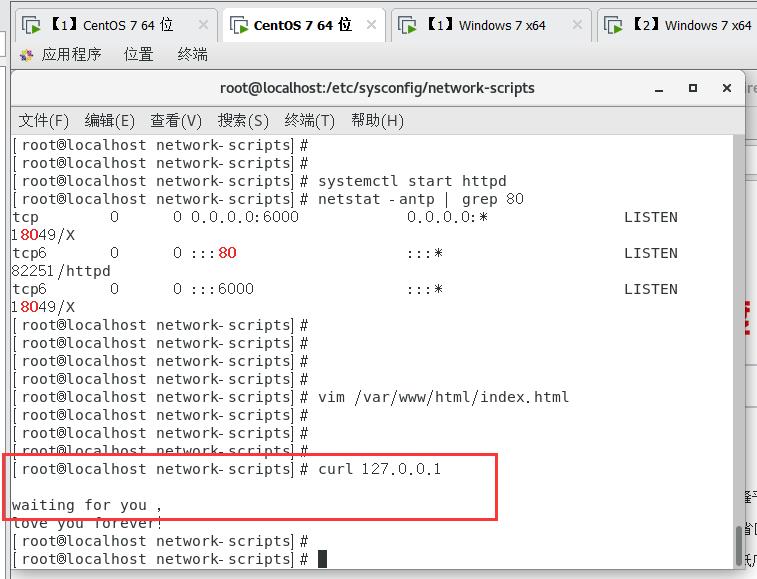
vim /etc/named.conf
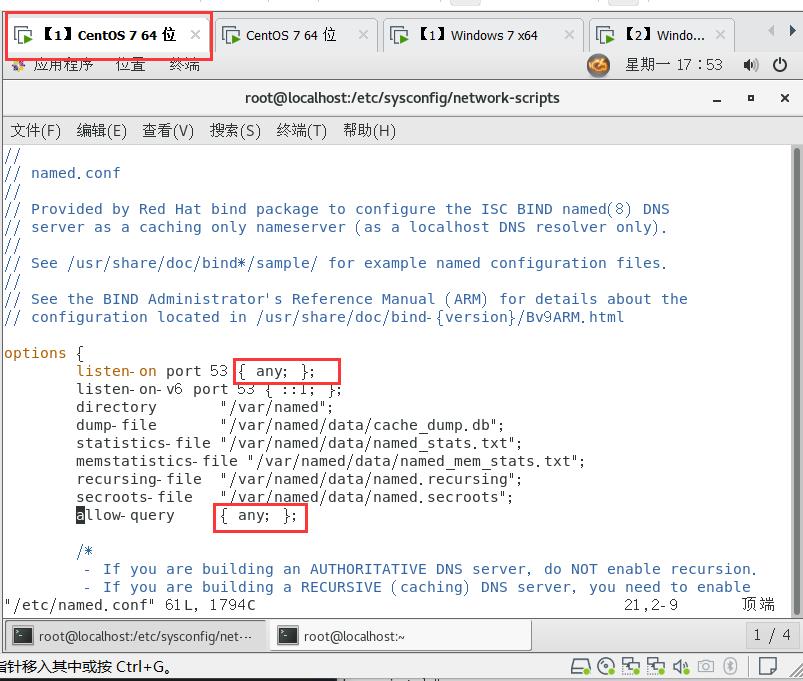
vim /etc/named.rfc1912.zones
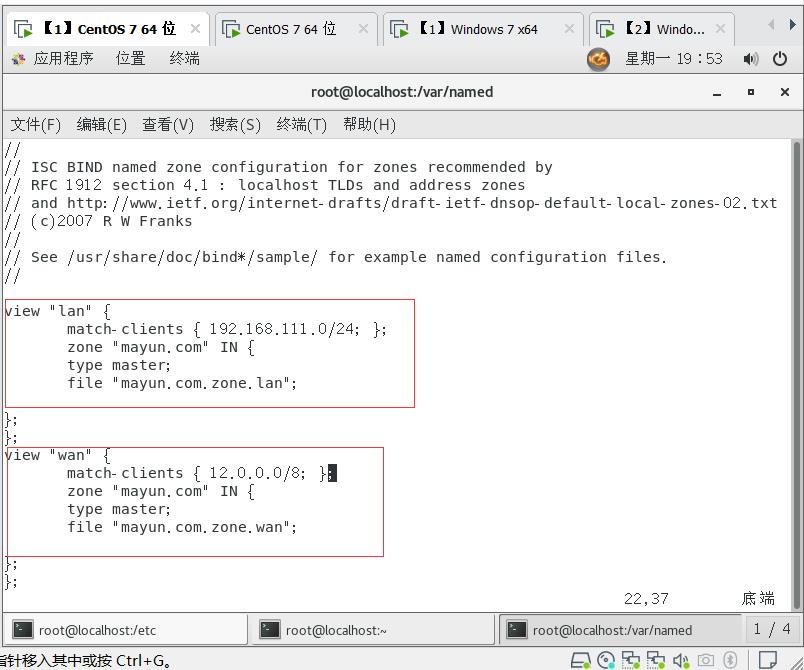
vim /etc/named.conf 文件中
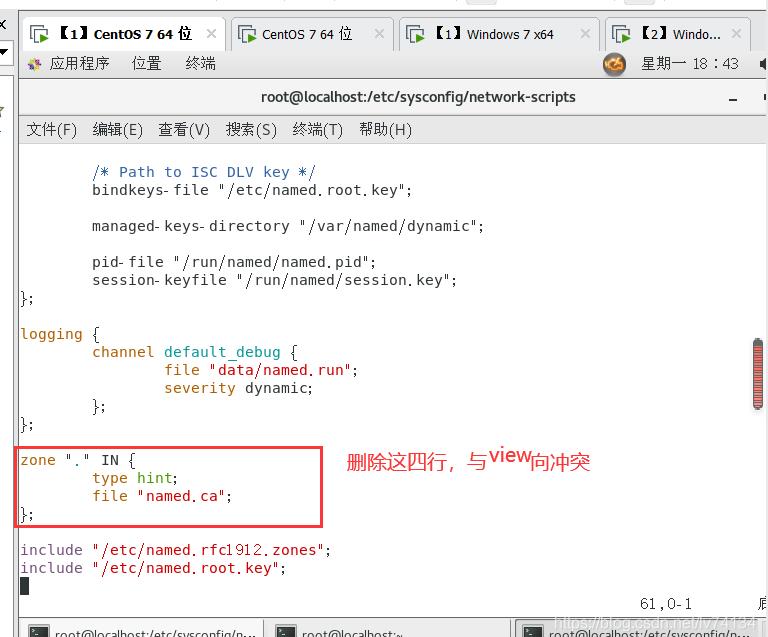
检查conf
named-checkconf //无报错即为正确
cd /var/named
cp -p named.localhost mayun.com.zone.lan
cp -p named.localhost mayun.com.zone.wan
//复制两个,并起名lan, wan
vim mayun.com.zone.lan
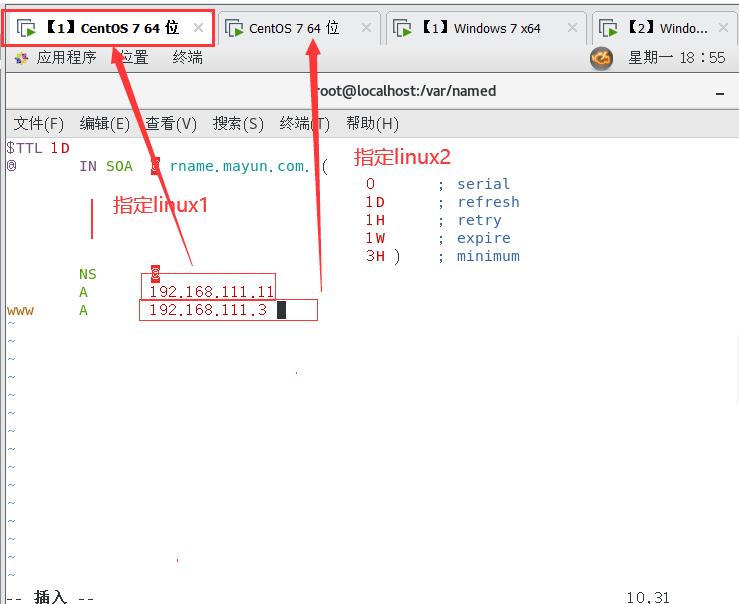
vim mayun.com.zone.wan
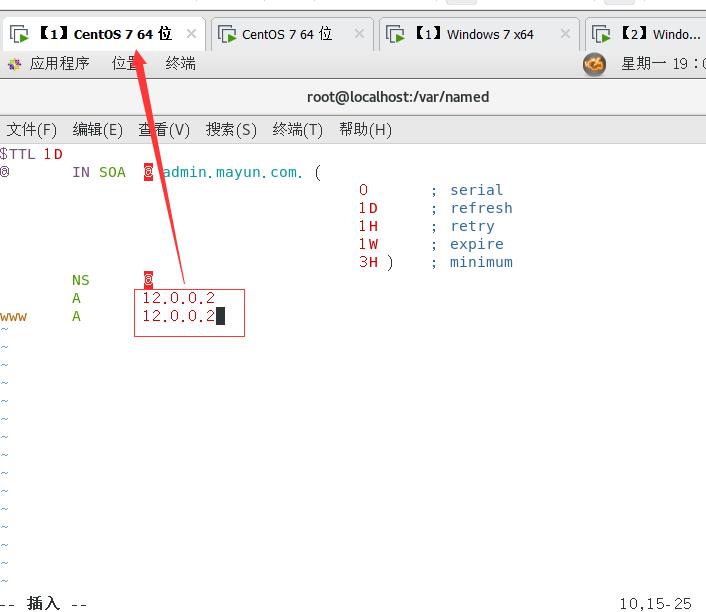
named-checkzone mayun.com var/named/mayun.com.zone.wan
named-checkzone mayun.com var/named/mayun.com.zone.lan
//无报错即可
以上是关于linux的DNS反向解析,DNS缓存服务器,DNS主从域名服务的设置,DNS的分离解析的主要内容,如果未能解决你的问题,请参考以下文章
linux DNS反向解析,缓存服务器,主从域名服务器和DNS分离解析
Linux----DNS服务器构建(反向解析,缓存服务器,主从服务器)!
Linux学习基础必备技能之DNS——反向解析缓存服务器主从服务器分离解析
linux[基础]-33-[dns服务器]-[正反向域名解析]-[01]